PC rastgele kapanıyor - ne yapmalı? [Sabit]
Yayınlanan: 2017-12-08'Bilgisayarlar Eski Ahit tanrıları gibidir;bir sürü kural ve merhamet yok'
Joseph Campbell
Bilgisayarların işleri daha iyi hale getirmesi ve bize zaman ve sinir tasarrufu sağlaması gerekiyor. İdeal olarak.
'Peki ya bilgisayarım rastgele kapanırsa?' sorabilirsin.
Rastgele kapanmalar sinir krizlerine neden olur. Ve saçları griye çevir. Çalkantılı bir bilgisayar aslında acımasızdır: hayatınızı alt üst edebilir, işinizi mahvedebilir veya itibarınızı öldürebilir. Bu nedenle, bugünkü görevimiz 'bilgisayarım otomatik olarak kapanıyor' dramasını ele almak ve hayatınıza huzur ve istikrar getirmek.
Böylece, bilgisayarınız rastgele kapanmaya devam ediyor ve bu problemle aklınızın ucunda. Eh, Windows tabanlı makineniz ele geçirilmiş olabilir - ancak bu olası değildir.
Cidden, bir bilgisayar neden kapanıyor?
Bir bilgisayarın uyarı vermeden kapanmasının en yaygın 12 nedeni şunlardır:
- aşırı ısınma
- Sürücü Sorunları
- Kötü Amaçlı Yazılım Enfeksiyonu
- Pil Sorunları
- UPS / Aşırı Gerilim Koruyucu Arızası
- Yetersiz Şarj Voltajı
- Tehlikeli Uyku Modu
- Hızlı Başlangıç Dezavantajları
- Güncel olmayan BIOS
- Yazılım Hataları
- sorunlu işletim sistemi
Rastgele kapanmaları düzeltmek için aşağı inin:
1. Aşırı ısınma
Bilgisayarınız uyarı vermeden kapanırsa, ısıyla ilgili sorunlar iş başında olabilir.
Isı ile ilgili sorunlar genellikle şunlardan kaynaklanır:
- dikkatsiz bilgisayar kullanımı;
- hayran sorunları;
- toz, kir, saç ve diğer kalıntılar;
- hız aşırtma.
Dikkatsiz PC Kullanımı
Başlangıç olarak, ısı ve bilgisayarınız oldukça kötü bir kombinasyon. Bu nedenle, DAİMA bilgisayarınızı serin tutun: Bu kuralı her ihmal ettiğinizde, bilgisayarınızı zor bir duruma sokarsınız. Sonuç olarak, anakartınız makinenizi kurtarmak için her şeyi kapatır.
Bilgisayarın aşırı ısınmasını önlemek için şu ipuçlarını izleyin:
- bilgisayarınızı sıcak yerlerden/bölgelerden uzak tutun;
- PC'nizin etrafında hava dolaşmasını sağlayın;
- bilgisayarınızı asla duvara yakın yerleştirmeyin;
- bilgisayarınızı doğrudan güneş ışığına maruz bırakmayın;
- bilgisayarınızı nemli koşullarda kullanmayın;
- bir soğutma pedi kullanın (dizüstü bilgisayar kullanıcısıysanız);
- PC'niz endişe verici derecede sıcak görünüyorsa termal macunu değiştirin.
Hayran Sorunları
Ekran kartı fanlarınız, kasa fanlarınız veya işlemci fanlarınız arızalanırsa aşırı ısınmaya neden olurlar. Herhangi birinin oynayıp oynamadığını öğrenmek için onları yakından inceleyin:
- hayranlarınızdan herhangi biri ciyaklamaya devam ederse, bu kötüye işarettir – kırılması gerekir;
- fanlarınız kirli veya tozluysa, onları temizlemek için biraz zaman ayırın - bu asil eylem, kapanma sorununu çözebilir.
Kir ve Toz
Gerçek şu ki, tozlu bilgisayarlar önce tozu ısırır. Toz, kir, yemek artıkları, saç ve diğer şeyler, uygun hava sirkülasyonunu önleyerek bilgisayarınızı aşırı ısıtabilir. Ayrıca kapana kısılmış enkaz, mikroplar için uygun bir ortam sağlar. Ahh!
Aşırı ısınmasını ve buna bağlı olarak kapanmasını önlemek için bilgisayarınızı temiz ve düzenli tutmalısınız: bilgisayarınızı düzenli olarak temizleyin ve 'bilgisayar başında yemek yeme' alışkanlıklarınızdan vazgeçin.
hız aşırtma
Bilgisayarınıza hız aşırtması yapıldıysa, bileşenleri artan güç taleplerini karşılayamayabilir. Bilgisayarınızda hız aşırtmanın ateşle oynadığını unutmayın: makinenize ciddi zararlar verebilir. Bu nedenle hız aşırtma yardımcı programlarınızı devre dışı bırakmanızı öneririz - sisteminiz olması gerektiği kadar hızlı çalışmalıdır. Aksi takdirde, aşırı ısınabilir ve biraz nevrotik olabilir.
2. Donanım Sorunları
Donanım sorunları, bilgisayarınızı rastgele kapanmaya zorlayabilir.
İşte onlarla başa çıkmak için bazı ipuçları:
Aygıt Yöneticisi
Sorunlu aygıtı belirlemek için Aygıt Yöneticisi'ni kullanmayı deneyin. Bu Windows yardımcı programı, hata kodları oluşturur ve aygıt sorunlarını gidermenize yardımcı olur.
Windows 10'da Aygıt Yöneticisine erişmek için şu yolu izleyin:
Start -> Control Panel -> Performance and Maintenance -> System -> Hardware tab -> Device Manager
veya
Win + X -> Device Manager
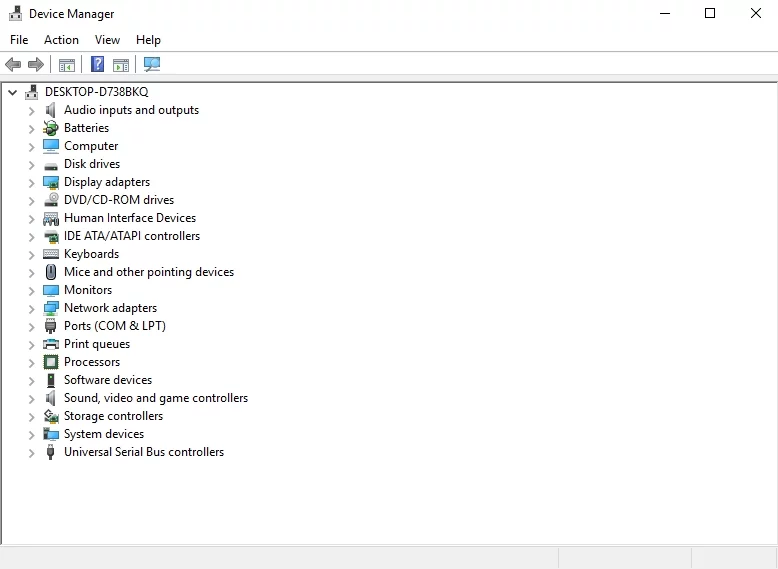
Disk Yardımcı Programını Kontrol Edin
Sabit disk sürücünüzün düzgün çalışıp çalışmadığını kontrol edin:
- Yerel Disk -> Özellikler -> Araçlar -> Hata Denetimi -> CheckorWindows düğmesi (sağ tıklama) -> Komut İstemi (Yönetici) -> CHKDSK /f /r yazın -> Enter ->Y yazın -> Enter
- İşlemin bitmesini bekleyin -> Bilgisayarınızı yeniden başlatın
Bilgisayarınızı yakın zamanda yenilediyseniz, yeni eklenen donanımı kaldırın ve bilgisayarınızın iyi durumda olup olmadığını kontrol edin. Mesele şu ki, yeni donanımınız uyumsuzluk sorunlarına yol açabilir ve kendiliğinden kapanmalara neden olabilir.
Zaten bir şüpheli listeniz var mı? Aferin sana! Donanım öğelerinizi tek tek kaldırmayı deneyin; bu, sorunu gidermenize yardımcı olabilir.
Donanım uzmanı değil misiniz? Utanılacak hiçbir şeyiniz yok: çoğu PC kullanıcısı donanım uzmanlığından yoksundur. Güvenilir bir servis merkezi arayın ve bilgisayarınızın BT uzmanları tarafından teşhis edilmesini sağlayın.
Uygulama kötü amaçlı yazılım içermez ve bu makalede açıklanan sorun için özel olarak tasarlanmıştır. Sadece indirin ve PC'nizde çalıştırın. Ücretsiz indirin
Auslogics tarafından geliştirildi
Auslogics, sertifikalı bir Microsoft Silver Uygulama Geliştiricisidir. Microsoft, Auslogics'in PC kullanıcılarının artan taleplerini karşılayan kaliteli yazılım geliştirme konusundaki yüksek uzmanlığını onaylıyor.
3. Sürücü Sorunları
Hatalı veya güncel olmayan sürücüler, Windows 10'da rastgele kapanmalara neden olabilir.
Sürücülerinizi en iyi duruma getirmek için kanıtlanmış bazı ipuçları:
Windows Update'i kullanın
Windows 10'unuz sürücü güncellemelerini kendi başına arayabilir:
Start -> Settings -> Update & Security -> Check for updates
Windows Sürücü Doğrulayıcı'yı çalıştırın
Ayrıca Windows Sürücü Doğrulayıcı'yı da kullanabilirsiniz - sorunlu cihazları algılayabilir:
Start menu -> Type verifier -> Enter
Aygıt Yöneticisini Kullan
Ayrıca, sürücü sorunlarını çözmek için Aygıt Yöneticisi'ni kullanmayı deneyin:
- Win + X -> Aygıt Yöneticisi -> Aygıt girişlerini genişletin -> Sorunlu sürücüyü arayın
- Üzerine sağ tıklayın ve Sürücü Yazılımını Güncelle'yi seçin
Sürücülerinizi Manuel Olarak Düzeltin
Sürücülerinizi tek tek manuel olarak giderebilirsiniz. Önce sürücülerinizi tamamen kaldırmanız ve ardından yeniden yüklemeniz gerekebilir. Modelleriniz için en son sürücü sürümlerini satıcıların web sitelerinde arayın.
Özel Bir Araç Kullanın
Tüm sürücü sorunlarınızı hızlı ve basit bir şekilde tanılamak ve düzeltmek için, örneğin Auslogics Driver Updater gibi özel bir araç deneyin.
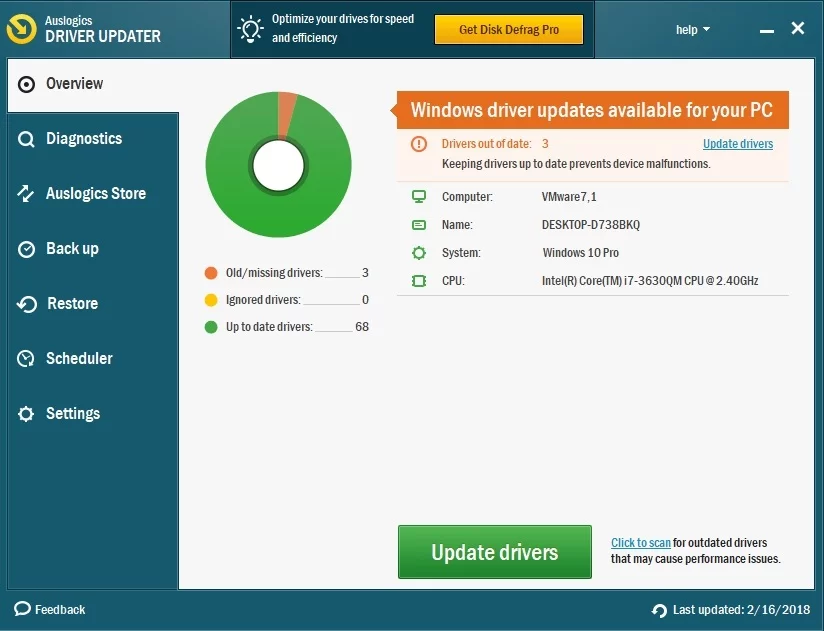
4. Kötü Amaçlı Yazılım Enfeksiyonu
Bilgisayarınız gerçekten garip davranıyorsa ve kendiliğinden kapanıyorsa, sisteminizi mümkün olan en kısa sürede taramalısınız - bu tür belirtiler kötü amaçlı yazılım bulaşmasının göstergesidir.
İşte ilk yardım çantanız:
Windows Defender
Microsoft Windows Defender, istenmeyen konukları bilgisayarınızdan uzaklaştırabilen yerleşik bir güvenlik çözümüdür:

Settings -> Update & Security -> Windows Defender -> Open Windows Defender -> Full
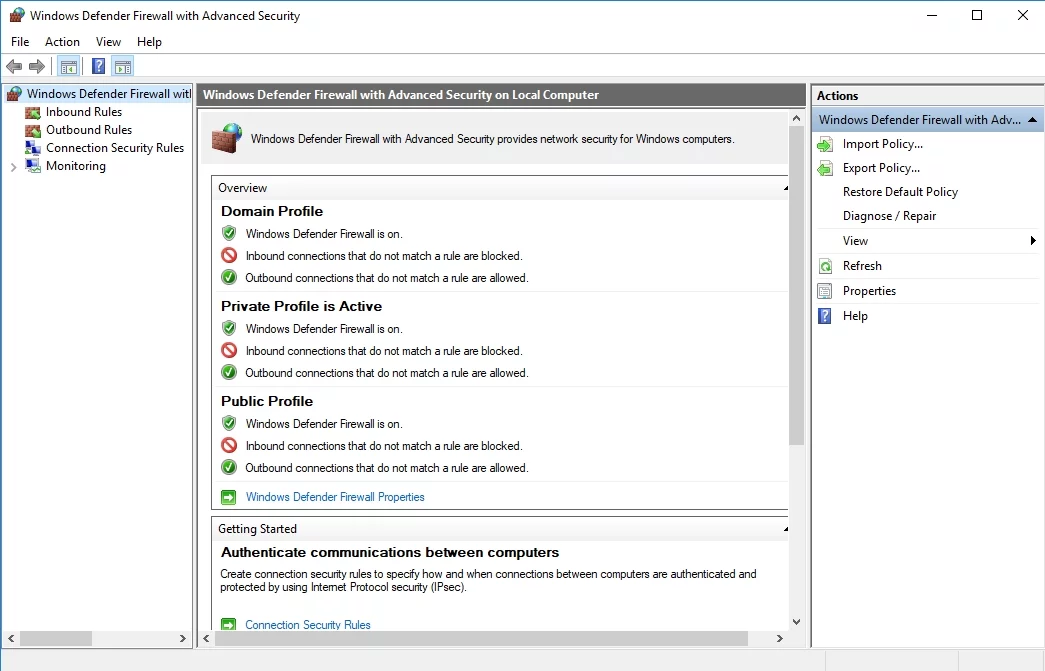
Ana Antivirüs Programınız
Ana güvenlik çözümünüzü kullanarak derin bir sistem taraması yapın. Virüsten koruma yazılımınızın en son sürümünün kurulu olduğundan emin olun.
Özel Bir Kötü Amaçlı Yazılımdan Koruma Aracı

Kötü Amaçlı Yazılımdan Koruma ile PC'yi Tehditlerden Koruyun
Bilgisayarınızda antivirüsünüzün gözden kaçırabileceği kötü amaçlı yazılım olup olmadığını kontrol edin ve Auslogics Anti-Malware ile tehditlerin güvenli bir şekilde kaldırılmasını sağlayın
Özel bir kötü amaçlı yazılımdan koruma aracının savaşa katılmasına izin verin - örneğin, Auslogics Anti-Malware ana antivirüsünüzü yedekleyecek ve kötü niyetli istilacıları geri çekilmeye zorlayacaktır.
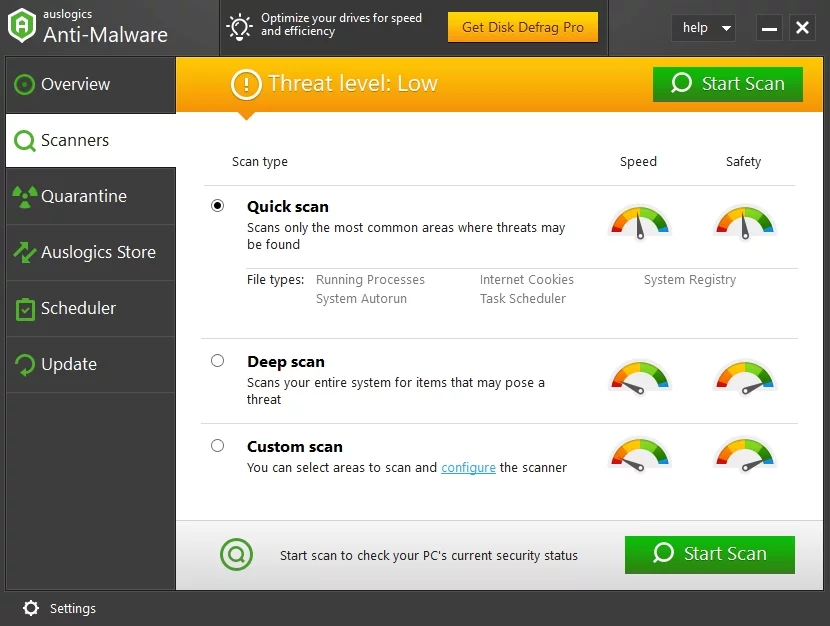
5. Pil Sorunları
Zamanla, dizüstü bilgisayar kullanıcıları pil sorunlarıyla karşılaşma eğilimindedir. Bu nedenle, saygıdeğer dizüstü bilgisayarınız fazla tahmin edilemez hale geldiyse ve izniniz olmadan kapanmaya devam ederse, bu tür yanlış davranışların suçlusu piliniz olabilir.
Eski pilinizi yenisiyle değiştirmeyi düşünün. Yeni pilinizin dizüstü bilgisayarınızın gereksinimlerine uygun olduğundan emin olun.
6. UPS / Aşırı Gerilim Koruyucu Arızası
Aşırı gerilim koruyucu veya Kesintisiz Güç Kaynağı (UPS) kullanıyor musunuz? Cevabınız evet ise, söz konusu aygıtın kötülüğün kaynağı olmadığından emin olun: Bilgisayarınızı doğrudan elektrik prizine takın ve düzgün çalışıp çalışmadığına bakın. Sorun çözülmüş görünüyorsa, aşırı gerilim koruyucunuz / UPS'niz ya aşırı yüklenmiştir (yalnızca bilgisayarınızı fişe takmayı deneyin) ya da sadece arızalıdır (kötü şans!).
7. Yetersiz Şarj Voltajı
Kaynak açısından yoğun programlar veya uygulamalar kullanıyorsanız, daha yüksek voltaj kapasitesine sahip bir şarj cihazına ihtiyacınız olabilir. Örneğin, şarj cihazınız 90 watt veya daha az ise bu yeterli olmayabilir – sonuç olarak bilgisayarınız kendiliğinden kapanmaya devam eder.
Aşırı kullanılan bilgisayarlar için tercih edilen şarj voltajı 100w ile 240w arasındadır.
8. Tehlikeli Uyku Modu
Uyku Modu, düzgün çalışıyorsa harika bir seçenektir: enerjiyi korur ve uyuyan bilgisayarınızı birkaç saniye içinde uyandırmanıza olanak tanır. Ancak, Uyku Modu, Windows 10'da tehlikeli hale gelebilir ve beklenen uyku yerine rastgele kapanmalara neden olabilir.
Sorunu çözmek için Uyku Modunu devre dışı bırakmayı deneyin:
Start -> Settings -> System -> Power & Sleep -> Screen & Sleep -> Select Never
9. Hızlı Başlangıç Dezavantajları
Hızlı Başlangıç seçeneği, bilgisayarınızın daha hızlı açılmasına yardımcı olur. Ne yazık ki, Hızlı Başlangıç kendiliğinden kapanmalara neden olabilir.
Hızlı Başlangıç'ı devre dışı bırakın ve PC'nizin tepkisini kontrol edin:
- Başlat -> Güç Seçenekleri -> Güç düğmelerinin ne yapacağını seçin -> Şu anda kullanılamayan ayarları değiştirin
- Kapatma ayarları -> Hızlı başlatmayı aç (önerilir) -> Tamam seçeneğinin işaretini kaldırın
10. Güncel olmayan BIOS
Beklenmeyen kapanmalar olmaya devam ederse, BIOS'unuzu güncellemeyi düşünün. Bu prosedür dikkatli bir şekilde gerçekleştirilmelidir - aksi takdirde PC'niz geri dönülemez şekilde zarar görebilir. Bu nedenle, uzmanlığınızdan emin değilseniz, profesyonel yardım almanızı öneririz.
BIOS'unuzu güncellemek için art arda 5 adım:
- Satıcınızın web sitesini keşfedin -> güncellenmiş BIOS'u indirin -> sıkıştırılmış dosyayı biçimlendirilmiş flash sürücünüzün kök dizinine yerleştirin.
- Bilgisayarınızı önyükleyin -> Önyüklemede Sil'e basın -> BIOS -> M-Flash.
- BIOS ve ME'yi güncellemek için bir dosya seçin -> Flash sürücünüzü seçin.
- Sistemin yeniden başlatılmasını ve BIOS'unuzu güncellemeye başlamasını bekleyin.
- Güncelleme işleminin bitmesini bekleyin.
11.Yazılım Sorunları
Bazı yazılım sorunları rastgele kapanmaları tetikleyebilir.
Dikkat et:
- Bozuk veya eksik sistem dosyaları
- Optimum olmayan sistem ayarları
- Hatalı uygulamalar
- Önemsiz dosyalar
- Windows kayıt defteri sorunları
İşte bu sorunları çözmek için bazı fikirler:
Sistem Dosyası Denetleyicisini Kullan
Sistem Dosyası Denetleyicisi aracı, eksik veya bozuk sistem dosyalarını onarmayı amaçlar:
- Başlat -> Komut İstemi Girin -> Komut İstemi'ne sağ tıklayın -> Yönetici olarak çalıştır'ı seçin
- DISM.exe /Online /Cleanup-image /Restorehealth girin -> sfc /scannow girin
- Sistem taramasının bitmesini bekleyin -> Bilgisayarınızı Yeniden Başlatın
Windows Mağazası Uygulamaları Sorun Gidericisini Çalıştırın
Windows 10'daki uygulamalarla ilgili sorunlar yaşıyorsanız, Windows Mağazası Uygulamaları Sorun Giderici'yi çalıştırmayı deneyin. Uygulama sorunlarını düzeltmek, sürekli kapanmaları durdurabilir.
Yazılımınızın Sorunlarını Manuel Olarak Giderin
Kullandığınız uygulamalara daha yakından bakın. Belirli bir uygulama çalışırken bilgisayarınız kapanmaya devam ediyor mu? Suçluyu bulmak için elinizden gelenin en iyisini yapın ve söz konusu uygulamayı yeniden yükleyin.
Özel Bir Teşhis Aracı Kullanın
Bozuk kayıt defteri anahtarları ve girişleri, PC çöplüğü ve dengesiz sistem ayarları, Windows'unuzu bir hız trenine dönüştürebilir. Kapsamlı bir araç, örneğin Auslogics BoostSpeed'in Tweak Manager'ı kullanmak, bilgisayarınızı tekrar rayına oturtabilir ve zamandan ve emekten tasarruf etmenizi sağlayabilir. 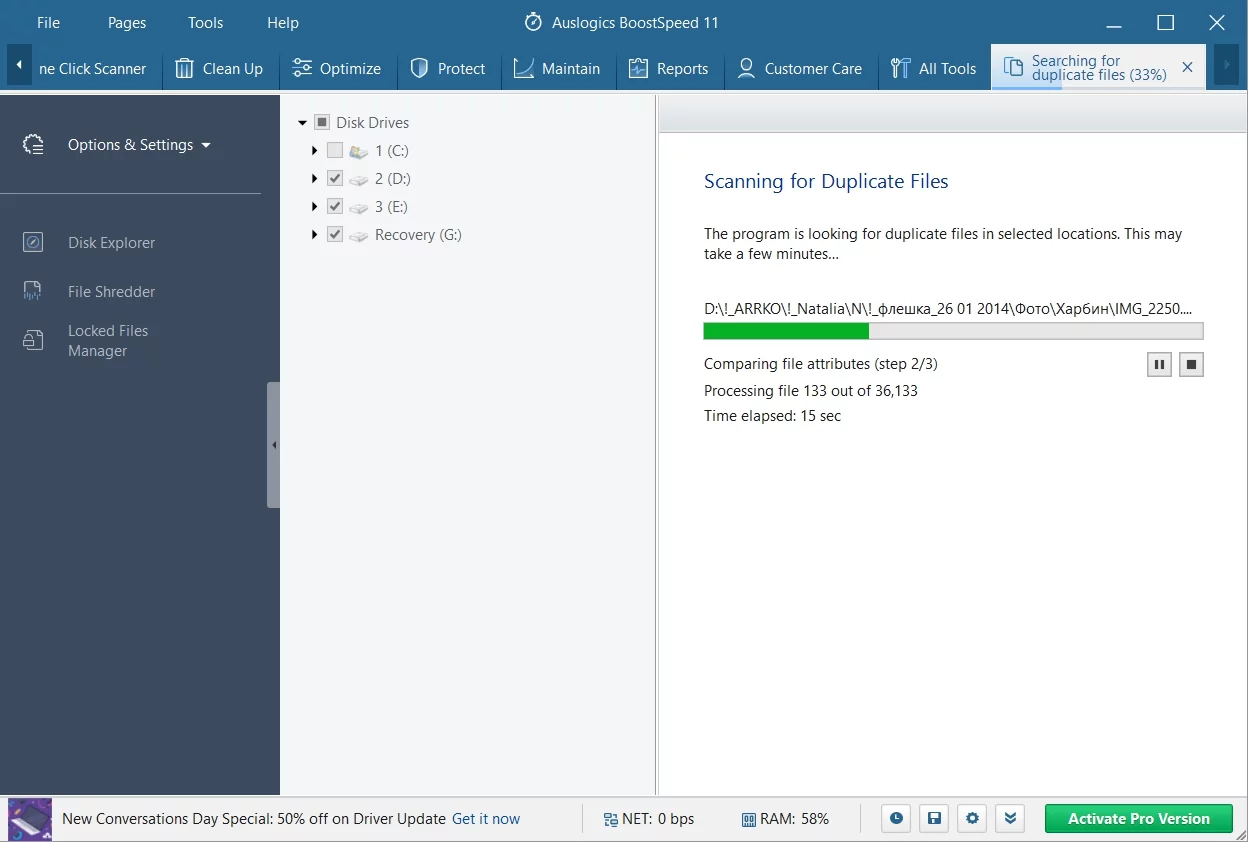

Auslogics BoostSpeed ile PC Sorunlarını Çözün
BoostSpeed, PC'nizi temizlemenin ve optimize etmenin yanı sıra gizliliği korur, donanım sorunlarını teşhis eder, hızı artırmak için ipuçları sunar ve çoğu PC bakım ve servis ihtiyacını karşılamak için 20'den fazla araç sağlar.
12. Sorunlu İşletim Sistemi
Windows sorunları özel ilgiyi hak ediyor. İlgi odağı olmalarını önlemek için, onları burada tartışsak iyi olur.
Bu nedenle, hiçbir şey bu 'kapanma kabusuna' son veremeyecek gibi görünüyorsa, işletim sisteminizin iyi olmadığını kabul edebilirsiniz. Windows 10'a yükselttikten sonra işler ters gitmiş olabilir.
İşte göz önünde bulundurmanız gereken bazı sorun giderme fikirleri:
Sistem Geri Yükleme Noktalarını Kullanın
Windows'unuzu eski güzel günlere geri götürün:
- Başlat (sağ tıklayın) -> Denetim Masası -> Sistem ve Güvenlik
- Dosya Geçmişi -> Kurtarma -> Sistem Geri Yüklemeyi Aç -> İleri
- Tercih edilen geri yükleme noktasını seçin ve İleri'ye tıklayın -> Tercih edilen geri yükleme noktasını Bitir'e tıklayarak onaylayın -> uyarı kutusunda Evet'e tıklayın
Bilgisayarınızı Sıfırlayın
Bilgisayarınızı fabrika varsayılan ayarlarına sıfırlayın:
Start Menu -> type Reset-> Reset this PC
Sistemi daha önce yükselttiyseniz, Windows 10'da kalabilir veya önceki Windows sürümüne geçebilirsiniz - seçim sizin!
Not: Bu seçenek, kişisel dosyalarınızı saklamanıza olanak tanır. Ancak, tüm kişisel ayarlarınız ve yüklü programlarınız kaldırılacaktır.
İşletim Sisteminizi Yeniden Yükleyin
Neden PC'nize yeni bir başlangıç yapmıyorsunuz? Rastgele kapanmaya devam ederse, işletim sisteminizi yeniden yüklemeyi düşünün. Ne yazık ki, bu kişisel verilerinizi silecektir. Bu nedenle, tüm önemli dosyalarınızı yedeklediğinizden emin olun.
Umarız ipuçlarımız, rastgele kapanmalara veda etmenize yardımcı olmuştur.
Bu konuyla ilgili herhangi bir fikriniz veya sorunuz var mı?
Yorumlarınızı bekliyoruz!
